Adicionar widgets à sua página inicial
Os widgets do curso podem ajudar você a interagir com seus alunos, apresentando ferramentas úteis na página inicial do curso. O primeiro passo é criar uma página inicial com base em widget. Depois de criar a página inicial, é possível adicionar ou remover widgets, personalizar a aparência deles e criar widgets personalizados para ampliar a funcionalidade da página inicial do curso.

|
Observação: quando você escolhe widgets, pode selecionar entre widgets do sistema padrão, qualquer widget personalizado que você tenha criado e widgets do Pacote de expansão de widgets da página inicial (se licenciado).
Para obter mais informações sobre widgets, consulte os tópicos a seguir:
Para adicionar e modificar widgets, sua função deve ter as permissões apropriadas. Entre em contato com o administrador e consulte Permissões de widgets do sistema.
|
Criar uma página inicial baseada em widgets
O primeiro passo para adicionar widgets à sua página inicial é criar uma página inicial com base em widget.
Para criar uma página inicial com base em widget
- Na barra de navegação, clique em Administrador do curso > Páginas iniciais.
- Na guia Páginas iniciais, clique em Criar Página Inicial.
- Na página Criar Página Inicial, siga um destes procedimentos:
- Insira o Nome e a Descrição da página inicial.
- Na lista suspensa Tipo, selecione Com base em widget.
- (Opcional) Para adicionar um cabeçalho abaixo da barra de navegação, selecione Incluir cabeçalho da página inicial e digite a cadeia de substituição das informações que você deseja exibir.
Observação: cadeias de substituição são espaços reservados que o sistema resolve para informações do curso (por exemplo, nome do curso) quando a página inicial é aplicada.
- Para escolher um layout para uma página inicial com base em widget, clique em Alterar Layout e escolha um layout de painel.
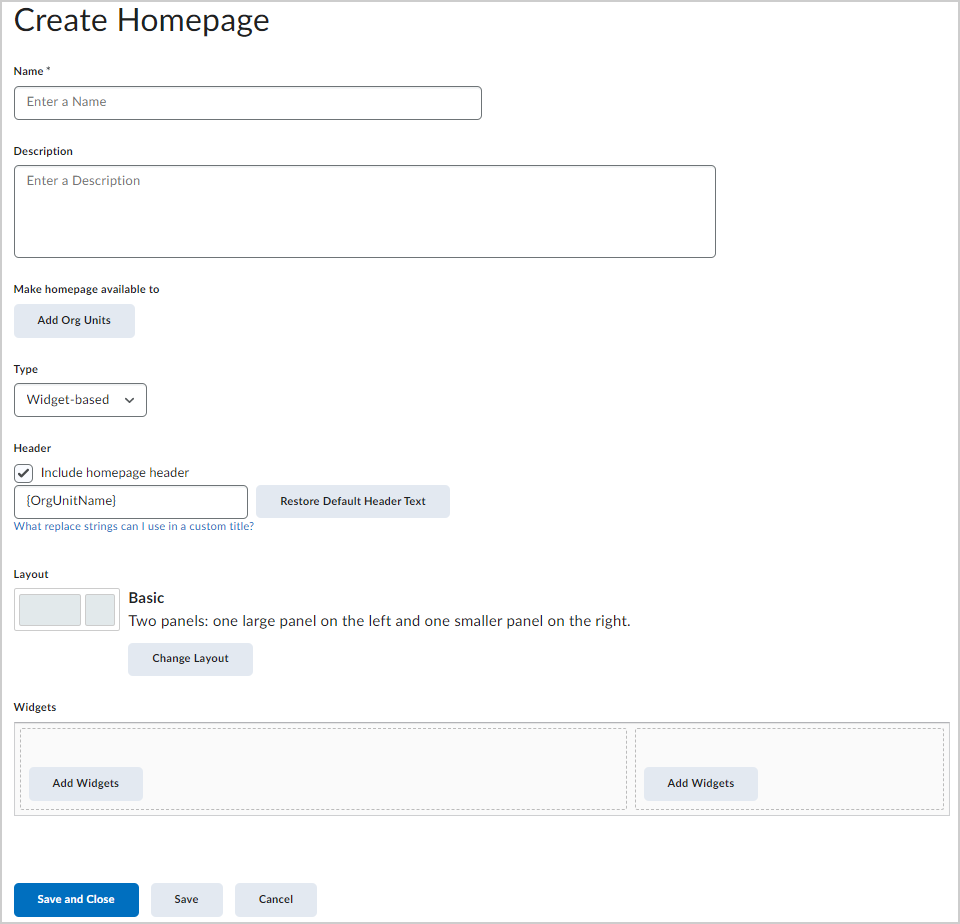
- Clique em Salvar e fechar.
- No menu suspenso Página inicial ativa selecione sua página inicial e clique em Aplicar.
Adicionar widgets à sua página inicial

|
Importante: os widgets listados em Adicionar Widgets dependem das ferramentas disponíveis na organização e habilitadas para a unidade organizacional atual. Se um widget estiver ausente, peça a um administrador para ativá-lo em Ferramentas do administrador > Ferramentas de Organização.
|
Para adicionar widgets à página inicial do seu curso
- Na página inicial do seu curso, clique em Opções da Página Inicial (...) e selecione Editar esta página inicial.
- Em Widgets, selecione Adicionar Widgets para exibir os widgets disponíveis.
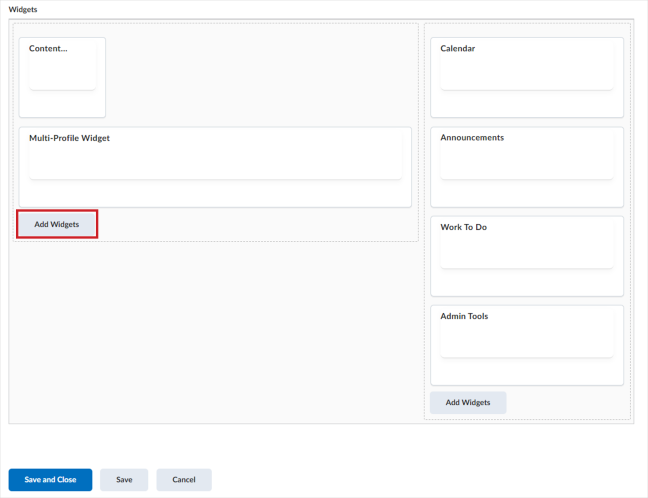
- Marque as caixas de seleção dos widgets que você deseja e clique em Adicionar.
- Arraste um widget para alterar seu posicionamento vertical ou mova-o para outro painel.
- Clique em Salvar e fechar.
Editar ou remover widgets na página inicial
Você também pode editar sua página inicial para remover widgets.
Para remover widgets de sua página inicial
- Na página inicial do seu curso, clique em Opções da Página Inicial (...) e selecione Editar esta página inicial.
- Em Widgets, siga um destes procedimentos:
- Para remover um widget, selecione Remover ao lado do widget.
- Para editar a aparência de um widget, selecione o nome do widget e ajuste as opções (por exemplo, Ocultar barra de título, Substituir nome do widgetou Restringir minimização).
- Clique em Salvar e fechar.
Solução de problemas
Se você não vir Editar esta página inicial:
- Confirme que tem uma página inicial com base em widget
Editar esta página inicial só aparece para páginas iniciais com base em widget. Se o curso usar uma página inicial da Ferramenta (por exemplo, Conteúdo) ou uma página inicial de URL externo, as opções de widget não estarão disponíveis.
Para mudar para uma página inicial com base em widget
- Vá para Editar Curso > Páginas Iniciais.
- Crie ou selecione uma página inicial que use um layout de painel (com base em widget).
- Na Página Inicial Ativa, selecione a página inicial com base em widget e, em seguida, selecione Aplicar ou Salvar.
- Copie a página inicial do sistema primeiro
As páginas iniciais padrão (sistema) são geralmente bloqueadas. Copie-a, edite a cópia e torne a cópia ativa.
Para copiar e ativar uma página inicial
- Vá para Editar Curso > Páginas Iniciais.
- Abra o menu de ações ao lado da página inicial ativa e selecione Copiar.
- Abra a cópia, faça as alterações e selecione Salvar e Fechar.
- Na Página Inicial Ativa, selecione a cópia editada e aplique as alterações.
- Verificar suas permissões
Sua função precisa de permissões como Gerenciar Páginas Iniciais (e, normalmente, Gerenciar Widgets/Criar ou Editar Widgets). Se estiverem faltando, você não verá Editar esta página inicial. Entre em contato com o administrador e consulte Permissões de widgets do sistema.